ملاحظة: تم إيقاف إعداد حفظ كلمات المرور تلقائيا باستخدام الإصدار 124 من Microsoft Edge والإصدارات الأحدث. بدلا من ذلك، سيعرض Edge حفظ كلمات المرور الخاصة بك في كل مرة تقوم فيها بإدخال بيانات اعتماد جديدة في مستعرض Edge. ستظل جميع كلمات المرور التي تم حفظها تلقائيا مسبقا متاحة لتسجيل دخول سلس.
يسهل Microsoft Edge حفظ كلمات المرور أثناء استعراض الويب. عند إدخال كلمة مرور جديدة في مستعرض Edge على سطح المكتب أو الجهاز المحمول، سيسألك Microsoft Edge عما إذا كنت تريد تذكر اسم المستخدم وكلمة المرور. في المرة التالية التي تزور فيها الموقع، سينهي المستعرض ملء المعلومات في حسابك. إذا قمت بتسجيل الدخول إلى Edge باستخدام حساب Microsoft الخاص بك، فستتوفر كلمات المرور هذه عبر جميع الأجهزة التي سجلت دخولك.
حفظ كلمة مرور
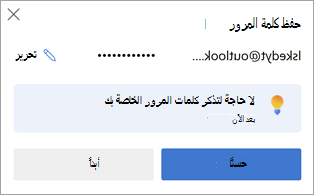
عندما يقدم Edge حفظ كلمة مرور، تتوفر لديك الخيارات التالية:
-
حدد حصلت عليه لتأكيد رغبتك في أن يقوم Edge بحفظ كلمة المرور بشكل آمن. (يمكنك أيضا تحرير تفاصيل بيانات الاعتماد التي التقطها Edge.)
-
حدد X (أغلق التنبيه) لتجاهل العرض لحفظ كلمة المرور الخاصة بك. لن يقوم Edge بحفظ كلمة المرور الخاصة بك وسيعرض مرة أخرى في المرة التالية التي تدخل فيها على تلك الصفحة.
-
حدد أبدا لتجاهل العرض لحفظ كلمة المرور الخاصة بك، وإرشاد Edge إلى عدم عرض حفظ كلمات المرور على موقع الويب هذا.
تشغيل حفظ كلمة المرور أو إيقاف تشغيلها
-
حدد الإعدادات والمزيد > الإعدادات .
-
حدد ملفات التعريف > كلمات المرور > الإعدادات .
-
ضمن كلمات المرور، قم بتعيين عرض لحفظ كلمات المرور إلى تشغيل أو إيقاف التشغيل حسب الرغبة.
ملاحظة: لا يؤدي إيقاف تشغيل حفظ كلمة المرور إلى حذف كلمات المرور المحفوظة مسبقا.
عرض كلمات المرور المحفوظة
-
حدد الإعدادات والمزيد > الإعدادات .
-
حدد ملفات التعريف > كلمات المرور.
حذف كلمات المرور المحفوظة
-
حدد الإعدادات والمزيد > الإعدادات .
-
حدد الخصوصية، والبحث والخدمات.
-
ضمن مسح بيانات الاستعراض، حدد اختيار ما تريد مسحه.
-
حدد كلمات المرور (قد تحتاج إلى التمرير لأسفل للعثور عليها) ثم حدد مسح الآن.










